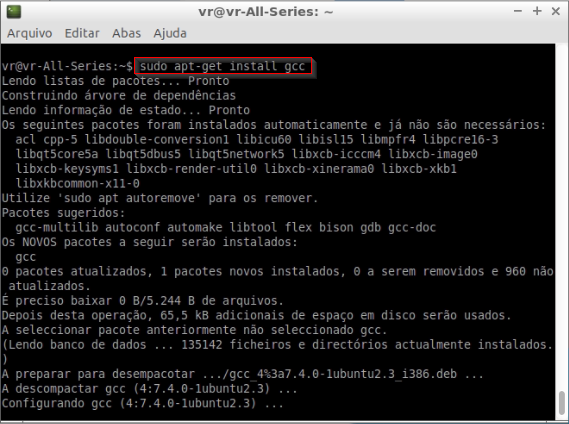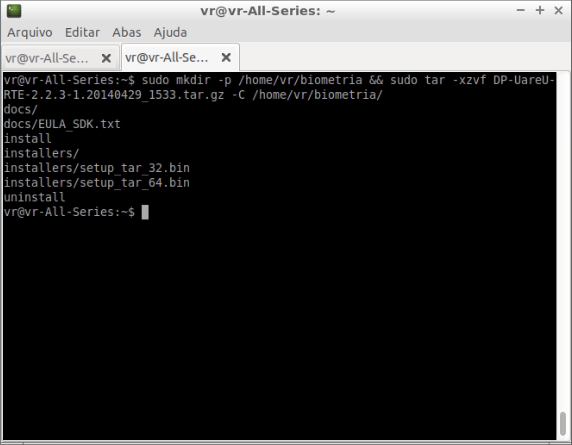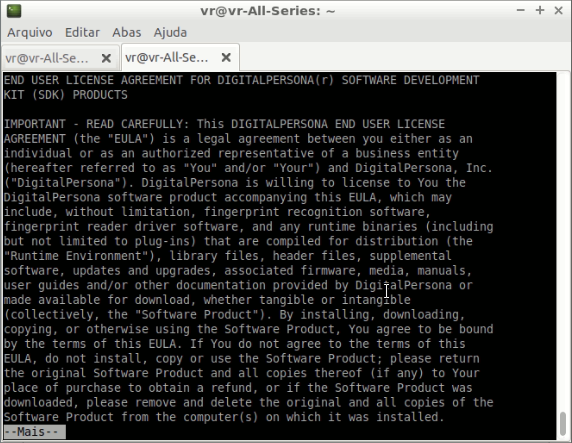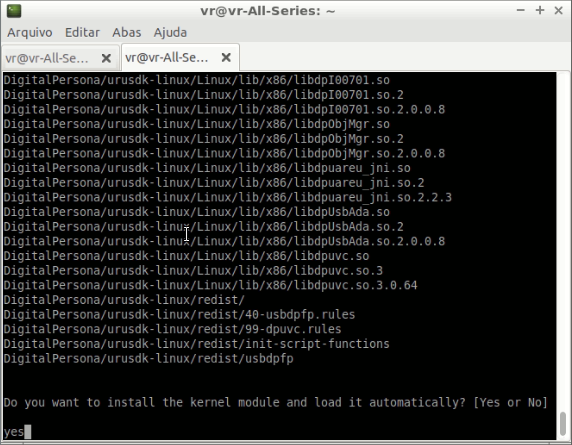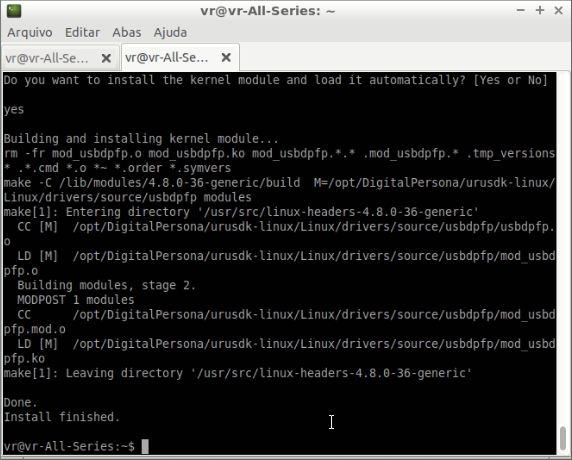Mudanças entre as edições de "Configuracao Leitor Biometrico Digital Persona Linux"
De VRWiki
| Linha 1: | Linha 1: | ||
==<b>ARQUIVOS NECESSÁRIOS</b>== | ==<b>ARQUIVOS NECESSÁRIOS</b>== | ||
| − | - [https://drive.google.com/ | + | - [https://drive.google.com/uc?export=download&id=13qZ5Z1BeYKhaLXmPp30jS5R8TPWR57zM Driver Biometria.] |
==<b>INSTALAÇÃO COMPILADOR</b>== | ==<b>INSTALAÇÃO COMPILADOR</b>== | ||
Edição atual tal como às 18h02min de 4 de março de 2021
ARQUIVOS NECESSÁRIOS
- Driver Biometria.
INSTALAÇÃO COMPILADOR
- Para realizar a instalação da Biometria Digital Persona é necessário que o Kernel do Linux esteja na versão original da ISO, conforme imagem.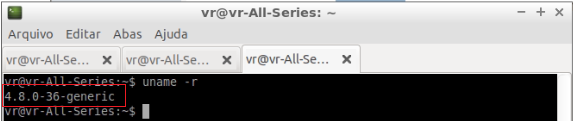
- Após confirmar a versão, seguiremos com a instalação dos demais aplicativos para compilação do Driver. - Antes de qualquer instalação, atualize a lista de repositórios através do comando: - sudo apt update - Finalizando a atualização do repositório, efetue a instalação do make. - sudo apt-get install make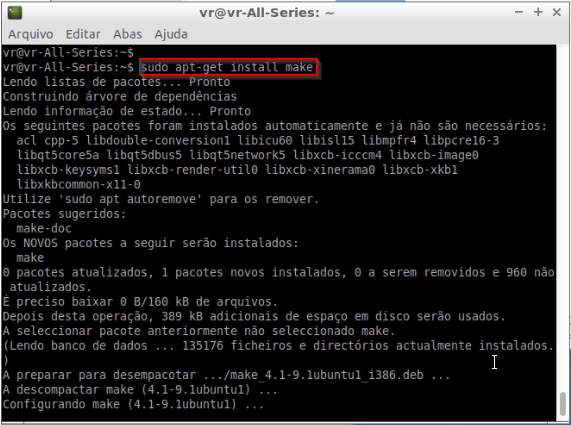
- Instale o GCC - sudo apt-get install gcc
INSTALANDO DRIVER
- Após baixar o arquivo que se encontra no início deste manual, copie para o PDV e execute o comando para criar a pasta destino e extrair o conteúdo nela. - sudo mkdir -p /home/vr/biometria && sudo tar -xzvf DP-UareU-RTE-2.2.3-1.20140429_1533.tar.gz -C /home/vr/biometria/ (Exemplo)
- Depois de extraído, execute como administrador o arquivo install. - sudo biometria/install
- Pressione Q e digite yes para todas as perguntas até finalizar a instalação.
NOTA: Ao finalizar a instalação basta executar a aplicação do PDV, não é necessária o uso de bibliotecas.